Powerbeats Pro 2
설정하기
간단하게 몇 단계만 따르면 됩니다.Powerbeats Pro 2
설정하기
간단하게 몇 단계만 따르면 됩니다.Powerbeats Pro 2
설정하기
간단하게 몇 단계만 따르면 됩니다.
1단계: Powerbeats Pro 2 페어링하기
시작하기 전에 기기에 최신 버전의 iOS 또는 iPadOS가 설치되어 있는지 확인합니다.
iPhone 또는 iPad에서 설정 > Bluetooth로 이동하여 Bluetooth®가 켜져 있는지 확인합니다.
이어버드가 들어 있는 케이스를 연 다음 iPhone 또는 iPad 옆에 둡니다.
설정 애니메이션이 표시되면 화면의 지침을 따른 다음 '완료'(또는 '계속')를 탭합니다.
애니메이션이 표시되지 않는 경우 Beats를 기기와 수동으로 페어링하면 됩니다.
Beats를 iPhone 또는 iPad에 연결하면 다음에 Beats를 착용할 때 자동으로 연결됩니다. Beats가 iPhone 또는 iPad에 자동으로 연결되지 않도록 설정할 수도 있습니다.
시작하기 전에 기기에 최신 버전의 iOS 또는 iPadOS가 설치되어 있는지 확인합니다.
iPhone 또는 iPad에서 설정 > Bluetooth로 이동하여 Bluetooth®가 켜져 있는지 확인합니다.
이어버드가 들어 있는 케이스를 연 다음 iPhone 또는 iPad 옆에 둡니다.
설정 애니메이션이 표시되면 화면의 지침을 따른 다음 '완료'(또는 '계속')를 탭합니다.
애니메이션이 표시되지 않는 경우 Beats를 기기와 수동으로 페어링하면 됩니다.
Beats를 iPhone 또는 iPad에 연결하면 다음에 Beats를 착용할 때 자동으로 연결됩니다. Beats가 iPhone 또는 iPad에 자동으로 연결되지 않도록 설정할 수도 있습니다.
시작하기 전에 기기에 최신 버전의 iOS 또는 iPadOS가 설치되어 있는지 확인합니다.
iPhone 또는 iPad에서 설정 > Bluetooth로 이동하여 Bluetooth®가 켜져 있는지 확인합니다.
이어버드가 들어 있는 케이스를 연 다음 iPhone 또는 iPad 옆에 둡니다.
설정 애니메이션이 표시되면 화면의 지침을 따른 다음 '완료'(또는 '계속')를 탭합니다.
애니메이션이 표시되지 않는 경우 Beats를 기기와 수동으로 페어링하면 됩니다.
Beats를 iPhone 또는 iPad에 연결하면 다음에 Beats를 착용할 때 자동으로 연결됩니다. Beats가 iPhone 또는 iPad에 자동으로 연결되지 않도록 설정할 수도 있습니다.
시작하기 전에 Beats 앱이 설치되어 있는지 확인합니다.
Android 기기에서 설정 > 연결로 이동한 후 Bluetooth®가 켜져 있는지 확인합니다.
이어버드가 들어 있는 케이스를 연 다음 기기 옆에 둡니다. Android 기기에 설정 알림이 표시되면 화면의 지침을 따른 다음 '완료'(또는 '계속')를 탭합니다.
애니메이션이 표시되지 않는 경우 Beats를 Android 기기와 수동으로 페어링하면 됩니다.
시작하기 전에 Beats 앱이 설치되어 있는지 확인합니다.
Android 기기에서 설정 > 연결로 이동한 후 Bluetooth®가 켜져 있는지 확인합니다.
이어버드가 들어 있는 케이스를 연 다음 기기 옆에 둡니다. Android 기기에 설정 알림이 표시되면 화면의 지침을 따른 다음 '완료'(또는 '계속')를 탭합니다.
애니메이션이 표시되지 않는 경우 Beats를 Android 기기와 수동으로 페어링하면 됩니다.
시작하기 전에 Beats 앱이 설치되어 있는지 확인합니다.
Android 기기에서 설정 > 연결로 이동한 후 Bluetooth®가 켜져 있는지 확인합니다.
이어버드가 들어 있는 케이스를 연 다음 기기 옆에 둡니다. Android 기기에 설정 알림이 표시되면 화면의 지침을 따른 다음 '완료'(또는 '계속')를 탭합니다.
애니메이션이 표시되지 않는 경우 Beats를 Android 기기와 수동으로 페어링하면 됩니다.
2단계: 최적의 착용 상태로 훌륭한 사운드 경험하기
Powerbeats Pro 2는 모든 사람에게 편안하고 안정적인 착용감을 선사하고 적절한 어쿠스틱 차폐를 보장하기 위해 이어팁이 다섯 가지 사이즈(초소형, 소형, 중형(기본적으로 이어버드에 미리 장착되어 있음), 대형, 초대형)로 제공됩니다. 꼭 맞게 착용하면 최상의 청취 경험을 즐길 수 있을 뿐만 아니라 심박수 모니터링의 정확도도 높아집니다.
나에게 맞는 이어팁 사이즈 찾기이어후크를 귀 뒤쪽에 고정하고 이어버드를 삽입한 후 이어후크를 귀 뒤쪽으로 더 돌리면서 편안한 위치에 맞춥니다.
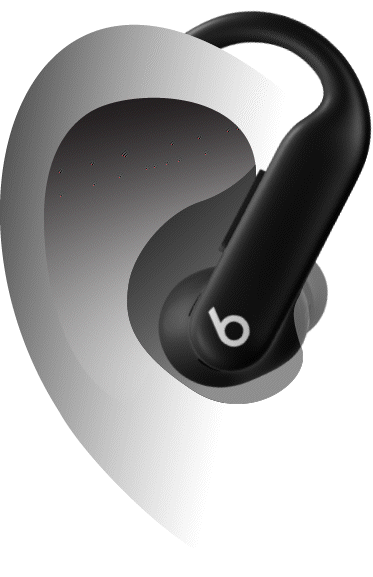
밀착감이 좋지 않다면 이어후크와 이어버드의 위치를 조정하거나 이어팁을 교체해 봅니다.(더 나은 밀착감을 위해 한 사이즈 큰 이어팁을 사용해 보는 것도 좋습니다.)
이어팁 분리 또는 장착하기- 이어팁 분리하기: 이어버드에 부착되어 있는 이어팁의 밑부분을 손가락으로 단단히 잡고 잡아당깁니다.
- 이어팁 장착하기: 이어버드의 원형 노즐에 이어팁을 맞춥니다. 손가락으로 이어팁의 밑부분을 잡고 딸깍 소리가 나면서 단단히 고정된 느낌이 들 때까지 커넥터에 눌러 끼웁니다.
3단계: 이어팁 착용 테스트 사용하기
1. Powerbeats Pro 2를 착용하고 iPhone 또는 iPad에 연결되어 있는지 확인합니다.
2. iPhone 또는 iPad에서 설정으로 이동한 후 화면 상단 근처에 있는 Beats의 이름을 탭합니다.
3. '자동으로 착용 감지'가 켜져 있는지 확인합니다.
4. '이어팁 착용 테스트'를 탭한 다음 화면의 지침을 따릅니다.
1. Powerbeats Pro 2를 착용하고 iPhone 또는 iPad에 연결되어 있는지 확인합니다.
2. iPhone 또는 iPad에서 설정으로 이동한 후 화면 상단 근처에 있는 Beats의 이름을 탭합니다.
3. '자동으로 착용 감지'가 켜져 있는지 확인합니다.
4. '이어팁 착용 테스트'를 탭한 다음 화면의 지침을 따릅니다.
1. Powerbeats Pro 2를 착용하고 iPhone 또는 iPad에 연결되어 있는지 확인합니다.
2. iPhone 또는 iPad에서 설정으로 이동한 후 화면 상단 근처에 있는 Beats의 이름을 탭합니다.
3. '자동으로 착용 감지'가 켜져 있는지 확인합니다.
4. '이어팁 착용 테스트'를 탭한 다음 화면의 지침을 따릅니다.
시작하기 전에 Beats 앱을 설치하고 Beats 기기를 앱에 연결했는지 확인합니다.
1. Beats 앱에서 ![]() 을 탭한 다음 '나의 Beats'를 탭하면 기기 화면이 표시됩니다.
을 탭한 다음 '나의 Beats'를 탭하면 기기 화면이 표시됩니다.
2. '자동으로 착용 감지'가 켜져 있는지 확인합니다.
3. '이어팁 착용 테스트'가 나올 때까지 아래로 스크롤한 다음 화면의 지침을 따릅니다.
최상의 결과를 얻으려면 테스트를 수행하기 전에 주변이나 휴대폰에서 재생 중인 모든 오디오를 끕니다.
시작하기 전에 Beats 앱을 설치하고 Beats 기기를 앱에 연결했는지 확인합니다.
1. Beats 앱에서 ![]() 을 탭한 다음 '나의 Beats'를 탭하면 기기 화면이 표시됩니다.
을 탭한 다음 '나의 Beats'를 탭하면 기기 화면이 표시됩니다.
2. '자동으로 착용 감지'가 켜져 있는지 확인합니다.
3. '이어팁 착용 테스트'가 나올 때까지 아래로 스크롤한 다음 화면의 지침을 따릅니다.
최상의 결과를 얻으려면 테스트를 수행하기 전에 주변이나 휴대폰에서 재생 중인 모든 오디오를 끕니다.
시작하기 전에 Beats 앱을 설치하고 Beats 기기를 앱에 연결했는지 확인합니다.
1. Beats 앱에서 ![]() 을 탭한 다음 '나의 Beats'를 탭하면 기기 화면이 표시됩니다.
을 탭한 다음 '나의 Beats'를 탭하면 기기 화면이 표시됩니다.
2. '자동으로 착용 감지'가 켜져 있는지 확인합니다.
3. '이어팁 착용 테스트'가 나올 때까지 아래로 스크롤한 다음 화면의 지침을 따릅니다.
최상의 결과를 얻으려면 테스트를 수행하기 전에 주변이나 휴대폰에서 재생 중인 모든 오디오를 끕니다.